کاهش مصرف باتری در آی او اس 15 یکی از دغدغههای اصلی این روزها برای افرادیست که آپدیت جدید سیستم عامل آیفون را روی گوشی آیفون خود دریافت کردهاند. در ابتدای استفاده از آپدیت جدید متوجه تخلیه سریع باتری خواهید شد و این موضوع اعتراض کاربران آیفون را برانگیخته است. اگر از گوشیهای آیفون استفاده میکنید در ادامه با ما در موبایلتو همراه باشید چراکه با استفاده از راهکارهایی که در این مقاله ارائه میدهیم میتوانید عمر باتری آی او اس 15 را تا حد چشمگیری بهبود دهید. پس با ما همراه باشید.
راهکارهای موثر برای کاهش مصرف باتری در آیفون (2021)
در این مقاله قصد داریم تا قبل از ارائه راهکار، مسئله کاهش مصرف باتری در آی او اس 15 را کمی عمیقتر نگاه کرده و دلیل تخلیه سریع آیفون را از جوانب مختلف مورد بررسی قرار دهیم. سپس در ادامه برای رفع این مسئله ترفندها و راهکارهای موثر ارائه خواهیم داد. پس بدون معطلی به سراغ ادامه این مقاله میرویم.
دلایل تخلیه ناگهانی باتری در ios 15
وجود یک باگ نرمافزاری روی سیستم عامل معمولا باعث بروز مشکلات دیگری از جمله تخلیه ناگهانی باتری خواهد بود. البته توجه داشته باشید این موضوع به تنهایی دلیل کاهش باتری نیست و وجود تعدادی از برنامهها و یا ویژگیهای جدید نیز میتواند به عنوان خوره انرژی عمل کرده و حجم زیادی از باتری را روی دیوایسی که از iOS 15 استفاده میکند، به همراه داشته باشد.
حالا از چگونه باید بفهمیم که کدام برنامههای نصب شده روی آیفون بیشترین مقدار باتری را مصرف میکنند؟ اگر از آی او اس 15 استفاده میکنید فهمیدن این مسئله برایتان بسیار راحت خواهد بود. به همین دلیل هم به راحتی میتوانید برنامههایی که باعث تخلیه ناگهانی باتری روی اسمارت فونتان میشوند را به راحتی مشاهده کنید.
برای اینکار کافیست تا به بخض تنظیمات رفته و از این طریق به بخش باتری (Battery) دسترسی پیدا کنید. حالا میتوانید میزان مصرف باتری را طی 24 ساعت و یا 10 روز گذشته مورد بررسی قرار دهید.
اگر در این قسمت اپلیکیشنی را مشاهده کردید که به طرز عجیبی مقدار باتری زیادی را مصرف میکند، میتوانید روی آن نظارت لازم را داشته باشید. در صورت نیاز میتوانید برنامه مورد نظر را حذف کرده و مجددا آن را روی دیوایستان نصب کنید.
اخیرا برنامهی محبوب پخش موسیقی اسپاتیفای (Spotify) باعث تخلیه شدن حجم زیادی از باتری و داغ شدن بیش از حد گوشی روی iOS 15 شده است. کاربران این برنامه، این مسئله را در رسانههای اجتماعی گزارش کردهاند و شرکت سازنده اسپاتیفای نیز در حال بررسی و رفع این مشکل است.
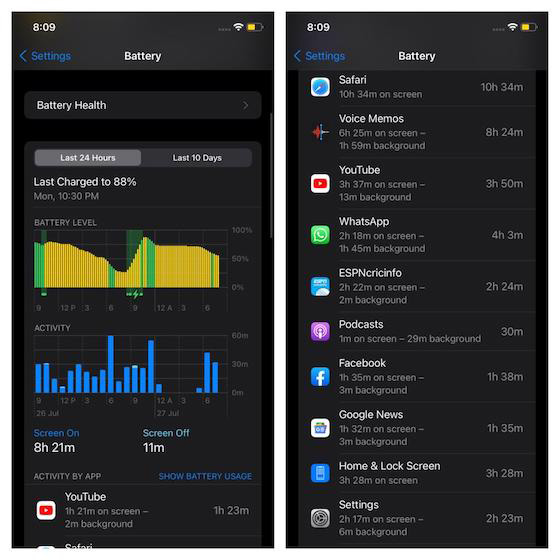
بهعلاوه شما باید تمام ویژگیهایی که با فعالیت در پس زمینه باعث تخلیه سریع باتری میشوند را پیدا کرده و سعی در خاموش و یا محدود کردن فعالیت این برنامهها داشته باشید. این روشهای ساده بسیار موثر هستند و به بهبود عمر باتری دیوایس iOS 15 شما کمک زیادی خواهند کرد.
راهکارهایی برای کاهش مصرف باتری در آی او اس 15
- غیرفعال کردن ویژگی Background App Refresh
به روزرسانی برنامهها در پس زمینه یا همان ویژگی (Background App Refresh) یکی از عوامل خوره باتری محسوب شده و به مدیریت نیاز دارد، در غیر این صورت همین ویژگی به تنهایی میتواند عامل بزرگی در تخلیه سریع باتری شما باشد؛ بنابراین باید قسمت بهروزرسانی برنامه را در آیفون و یا آیپد خود مدیریت کنید. برای اینکار به بخش تنظیمات (Settings) دیوایستان رقته و مسیر General -> Background App Refresh -> Background App Refresh را دنبال کنید. حالا در این قسمت میتوانید این ویژگی را به طور کامل خاموش کرده و یا برنامههایی که نمیخواهید به صورت خودکار در پس زمینه بهروزرسانی شوند را انتخاب کنید. در وهله اول اگر اپ اسپاتیفای روی دیوایستان نصب است برای کاهش مصرف باتری در آی او اس 15 باید چراغ این اپلیکیشن را در این قسمت خاموش کنید.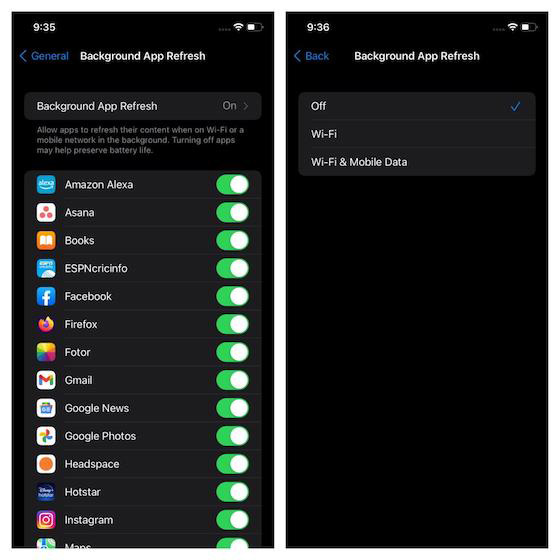
همچنین توصیه میکنیم به محض اینکه کارتان با یک برنامه تمام شد حتما اپ مورد نظر را مجبور به توقف (Force Stop) کنید. برای اینکار کافیست تا نوار هوم را از پایین صفحه به سمت بالا بکشید (در مدلهای فیس آیدی دار) و یا دوبار روی دکمه هوم را فشار دهید (مدلهای دارای تاچ آیدی) تا صفحه برنامهها برایتان باز شود. در این قسمت هر برنامهای که میخواهید مجبور به توقف یا اصطلاحا کیل کنید، به سمت بالا بکشید. این کار نقش مهمی در حفظ عمر باتری آیفون شما دارد. - خدمات مرتبط با موقعیت مکانی را خاموش کنید
یکی از ویژگیهای دیگری که به شدت باعث کاهش مصرف باتری در آی او اس 15 میشود، استفاده از سرویس موقعیت مکانی است. برای حل این مسئله به شما توصیه میکنیم تا حتما این ویژگی را کنترل و مدیریت کنید چراکه در غیر این صورت باتری دیوایس شما سریعا تخلیه خواهد شد. بهترین راه حل برای رفع مشکل استفاده از خدمات لوکیشن این است که تنها به چند اپ خاص اجازه دسترسی به اطلاعات مکانی را بدهید. همچنین مطمئن شوید که برنامهها فقط زمانیکه در حال استفاده از آنها بوده و یا نیاز به دسترسی به موقعیت مکانی هستید از لوکیشن استفاده میکنند.
برای انجام این کار کافیست تا به منوی تنظیمات دیوایس iOS 15 خود رفته و مسیر
Privacy -> Location Services را در پیش بگیرید. حالا میتوانید به طور کل خدمات موقعیت مکانی خود را خاموش کرده و یا فقط برنامههایی که دوست دارید از این خدمات استفاده کنند را با توجه به نیازتان انتخاب کنید.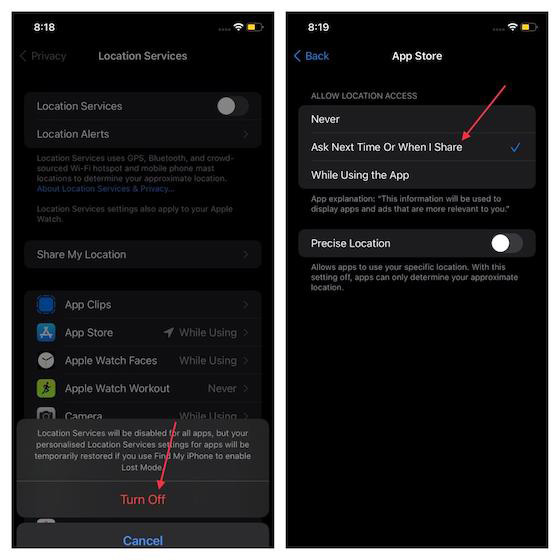
- کاهش جنبش رابط کاربری
وقتی صحبت از تخلیه سریع و کاهش مصرف باتری در آی او اس 15 میشود هر روش موثری را باید انجام داد. با کاهش حرکت رابط کاربری و افکت پارالاکس آیکونها عمر باتری دیوایس خود را تا حد زیادی بهبود میبخشید. برای انجام این کار کافیست تا مسیر Settings -> Accessibility -> Motion را در پیش گرفته و حالا روی چراغ کنار Reduce Motion کلیک کرده تا فعال شود.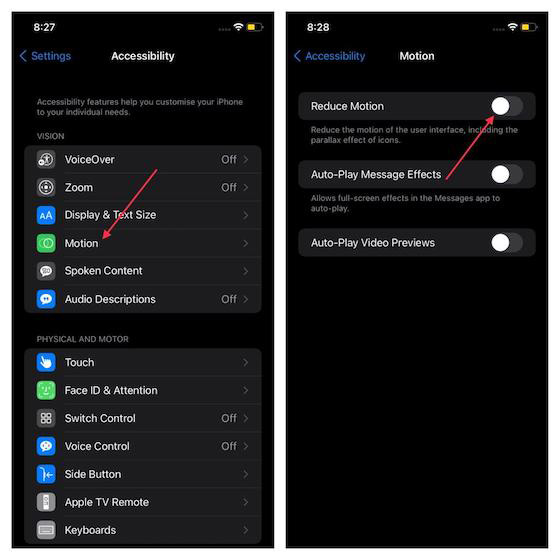
- حالت کم مصرف (Low Power Mode) را فعال کنید
حالت کم مصرف در سال 2015 روی آیآواس 9 دوباره به دیوایسهای اپل برگشت و از این ویژگی میتوان تا حد زیادی برای افزایش عمر و کاهش مصرف باتری در آی او اس 15 استفاده کرد. توانایی کاهش خودکار فعالیتهای پسزمینهای باعث شده تا این ویژگی بسیار موثر عمل کند. برای استفاده از حداکثر عمر باتری حتما این ویژگی را فعال کنید.
برای فعال کردن این ویژگی کافیست تا مسیر Settings -> Battery را طی کرده و سپس چراغ گزینه Low Power Mode را روشن کنید. توجه داشته باشید که در iOS 15 وقتی دیوایس شما 80 درصد شارژ میشود، به صورت خودکار حالت کم مصرف را غیرفعال خواهد کرد. پس باید هر بار به صورت دستی پس از شارژ کردن گوشی، دوباره این گزینه را فعال کنید. برای اینکه کار را بدون دردسر انجام دهید، کافیست تا مسیر Settings -> Control Center در پیش گرفته و سپس ویژگی ‘Low Power Mode’ را درست زیر بخش ‘More Controls’ قرار داده و دکمه اضافه شدن “+” را بزنید. حالا میتوانید هر بار تنها با چند کلیک از طریق Control Center این گزینه را فعال و یا غیرفعال کنید.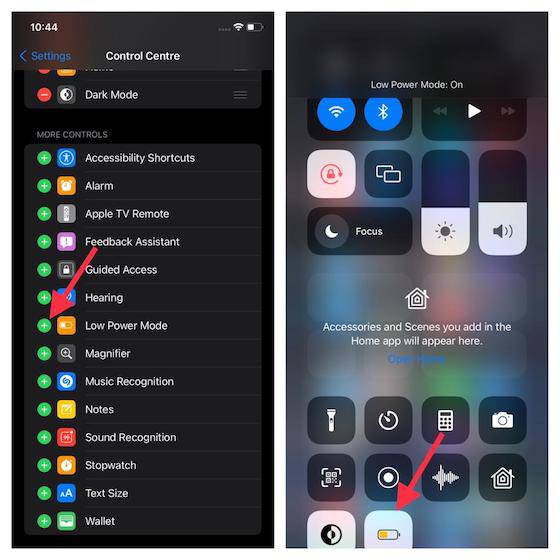
- پخش خودکار ویدیو در مرورگر سافاری را غیرفعال کنید
اگر میخواهید بدون حواسپرتی به وبگردی ادامه دهید، حتما ویژگی پخش خودکار ویدیو را غیرفعال کنید چراکه این کار علاوهبر جلوگیری از حواسپرتی، در افزایش طول عمر باتری دیوایس شما نیز تاثیر دارد. برای غیرفعال کردن این قابلیت کافیست تا به مسیر Settings -> Accessibility -> Motion رفته و از این طریق چراغ کناری گزینه Auto-Play Video Previews را خاموش کنید.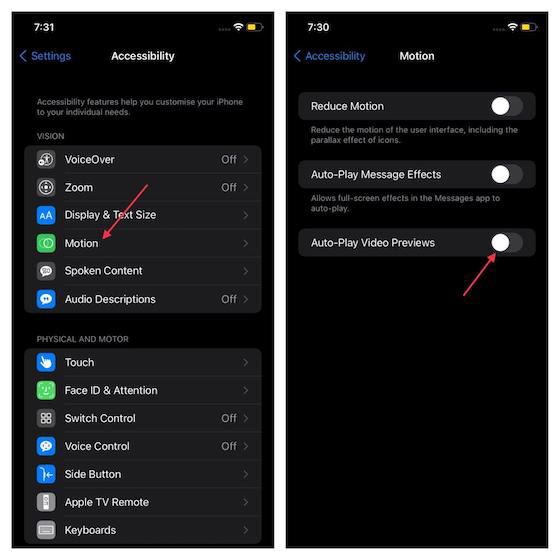
- دانلودها و آپدیتهای خودکار را خاموش کنید
دانلود خودکار آپدیت برنامهها یک روش راحت برای به روز نگهداشتن اپلیکیشنهای نصب شده روی دیوایستان است. با این وجود توصیه میکنیم این قابلیت را غیرفعال کنید مخصوصا اگر همین حالا با مشکل تخلیه سریع شارژ دیوایس مواجه هستید و به دنبال راهی برای کاهش مصرف باتری در آی او اس 15 میگردید! فعال بودن دانلود خودکار آپدیتها مشکل باتری آیفونتان را بدتر میکند. برای انجام این کار کافیست تا مسیر Settings -> App Store را در پیش بگیرید و سپس چراغ کناری گزینه “App Updates” و “Apps” را که درست زیر بخش Automatic Downloads قرار دارند، خاموش کنید.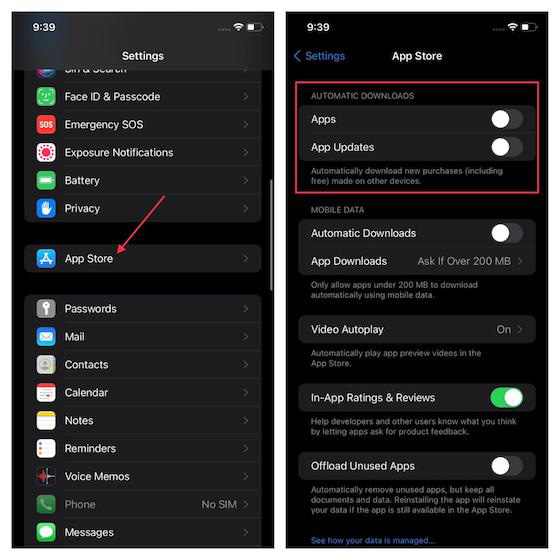
- برای بهتر شدن باتری iOS 15 اپلیکیشنها را آپدیت کنید
اگر اپلیکیشنهای شما منقضی شده و مدت زیادیست که آنها را آپدیت نکردید باید بدانید که استفاده از آنها هم باعث تخلیه سریع باتری گوشی شما خواهد شد، به همین دلیل توصیه میکنیم هرچه زودتر اپلیکیشنهای قدیمی خود را آپدیت کنید تا باتری آیفون شما سالمتر بماند. برای این کار کافیست تا اپ استور (App Store) را باز کرده و روی تب Today بروید. بعد از این کار روی آیکون پروفایلتان که در قسمت بالا سمت راست قرار دارد کلیک کرده و سپس صفحه را به سمت پایین بیاید تا به گزینه Update All برسید. با انتخاب این گزینه آخرین نسخه تمامی اپلیکیشنها به صورت یکجا دانلود خواهند شد. اگر میخواهید فقط چند اپ خاص به روز رسانی شود کافیست تا روی دکمه Update کنار اپ مورد نظر کلیک کنید.
نکته: توجه داشته باشید که بلافاصله بعد از انتشار آپدیت اپلیکیشن اسپاتیفای آن را دانلود و نصب کنید چراکه به شما کمک میکند تا مشکل تخلیه سریع باتری روی دیوایسهای iOS 15 حل شود.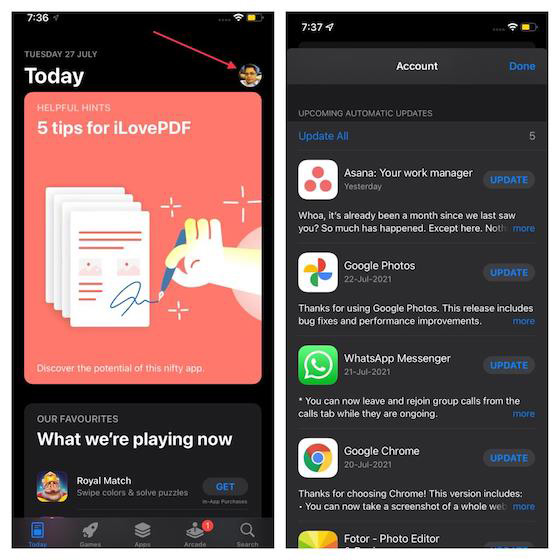
- همه تنظیمات را ریست کنید
در اکثر مواقع زمانی که دیوایس شما با یک مشکل سمج درگیر میشود، ریست کردن تمامی تنظیمات میتواند به شما در زمینه حل مسئله بهوجود آمده کمک زیادی کند. برای کاهش مصرف باتری در آی او اس 15 نیز میتوانید به این روش اعتماد کنید. اگر با این روش آشنا نیستید اول از همه باید بدانید که ریست کردن کلیه تنظیمات به معنای این است که تمامی تنظیمات فعلی دیوایس شما از جمله VPN و Wi-Fi به طور کل پاک خواهد شد اما فیلم و عکسها و دیتاهای روی اسمارت فون همچنان باقی میمانند؛ به همین دلیل هم امتحان این روش ضرری نخواهد داشت.
برای انجام این کار کافیست تا مسیر Settings -> General -> Transfer or Reset iPhone -> Reset را انتخاب کرده و حالا از طریق منو باز شده روی گزینه Reset All Settings کلیک کنید تا تاییدی به ریست کردن تنظیمات باشد.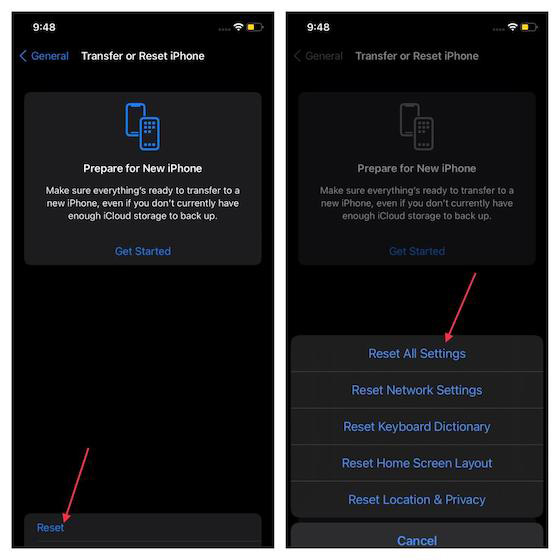
- فایلهای اضافی را از حافظه آیفون خود پاک کنید
پرشدن فضای ذخیرهسازی گوشی میتواند منجر به داغ شدن آیفون، کندی رابط کاربری، هنگ کردن و تخلیه سریع باتری دیوایس شما شود. اگر مدتی است که حافظه پنهان (Cache)، فایلهای اضافی و یا دیتاهای روی پیامهایتان را پاک نکردهاید، به احتمال زیاد دلیل اصلی تخلیه سریع باتری شما همین است؛ چراکه حافظه نامرتب افزایش مصرف باتری را به همراه خواهد داشت.
برای اینکه دید بهتری نسبت به برنامههایی که باید پاک شوند پیدا کنید، کافیست تا مسیر Settings -> General -> iPhone Storage را در پیش گرفته و با بررسی نوار “حافظه مصرفی” یا همان Storage Consumption متوجه شوید که حافظه شما بیشتر با چه دیتاهایی پر شده است. همچنین به قسمت حافظه مصرفی System Data یا همان Other سابق هم توجه داشته باشید.
در این بخش لیست طولانی از برنامههایی که روی دیوایستان نصب شده و میزان فضای اشغال شده توسط هر برنامه را مشاهده خواهید کرد. بعد از اینکه متوجه شدید بیشترین مقدار حافظه توسط چه برنامههایی اشغال شده، اقدام به پاکسازی آنها کنید. همچنین از عکسها و فیلمهایی که به آنها احتیاج ندارید هم غافل نشوید.
بعد از اینکه تمامی فایلهای غیرضروری را حذف کردید آیفونتان را هارد ریست کنید.
برای هارد ریت کردن کافیست تا مراحل زیر را در پیش بگیرید:
اگر از آیفون 8 یا بالاتر استفاده میکنید: دکمه افزایش صدا را فشار داده و سریعا آن را رها کنید. سپس دکمه کاهش صدا را فشار داده و آن را نیز سریعا رها کنید. حالا دکمه کناری آیفون را تا زمانی که لوگوی آیفون روی صفحه پدیدار شود نگه دارید.
اگر از آیفون 7 یا 7 پلاس استفاده میکنید: برای هارد ریست کردن باید دکمه کناری را همزمان با دکمه کاهش صدا نگه دارید تا صفحه سیاه شده و لوگوی اپل ظاهر شود.
اگر از آیفون 6 اس و آیفون SE استفاده میکنید: دکمه کناری و دکمه هوم را همزمان نگه داشته تا لوگوی اپل ظاهر شود.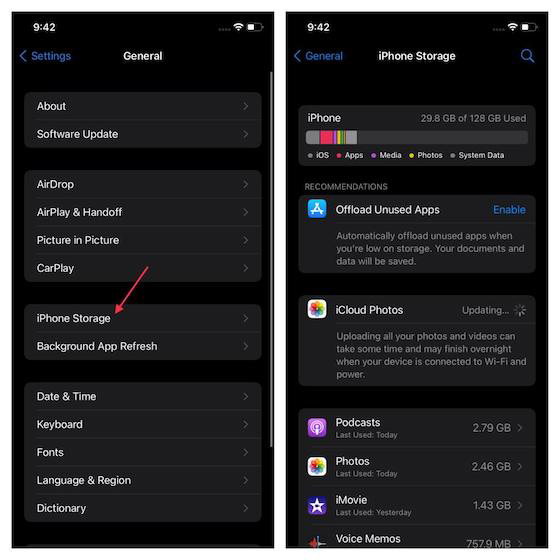
- بهروز رسانی نرمافزار
مشکلات نرمافزاری در اکثر مواقع باعث بروز اختلال در دیوایس شما خواهند شد. اگر هیچ کدام از ترفندهای بالا در عیبیابی مشکل تخلیه سریع باتری روی iOS 15 به شما کمک نکرد، پس به احتمال زیاد ایراد در سیستم عامل شما است. در این مواقع بهروزرسانی سیستم عامل بهترین کاریست که میتوانید انجام دهید.
برای بهروز رسانی سیستمعامل روی آیفون کافیست تا مسیر Settings -> General -> Software Update را در پیش گرفته و سپس آخرین نسخه iOS 15 را دانلود و نصب کنید.
نکته: توصیه میکنیم سلامت و وضعیت باتری آیفونتان را روی iOS 15 حتما چک کنید. برای اینکار مسیر Settings -> Battery -> Battery Health را در پیش گرفته تا حداکثر ظرفیت باتری را از این طریق ببینید. اگر ظرفیت باتری شما به طرز چشمگیری کاهش یافته است یعنی وقت آن رسیده تا باتری آیفونتان را تعویض کنید.
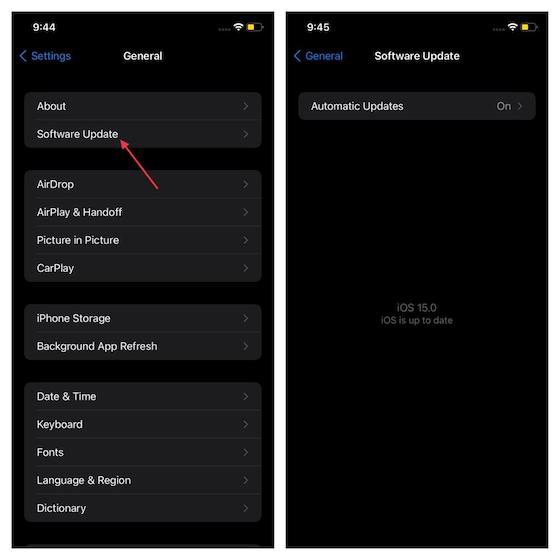
کاهش مصرف باتری در آی او اس 15
با استفاده از ترفندها و راهکارهای بالا میتوانید کاهش مصرف باتری در آی او اس 15 را به حد چشمگیری حین کار با دیوایس خود داشته باشید. به خاطر داشته باشید که پاکسازی حافظه اسمارت فون از فایلهای غیرضروری تا حد زیادی در کاهش تخلیه شارژ تاثیر دارد. اگر در زمینه تخلیه سریع باتری روی iOS 15 سوالی دارید در قسمت نظرات با ما به اشتراک بگذارید.
منبع:beebom

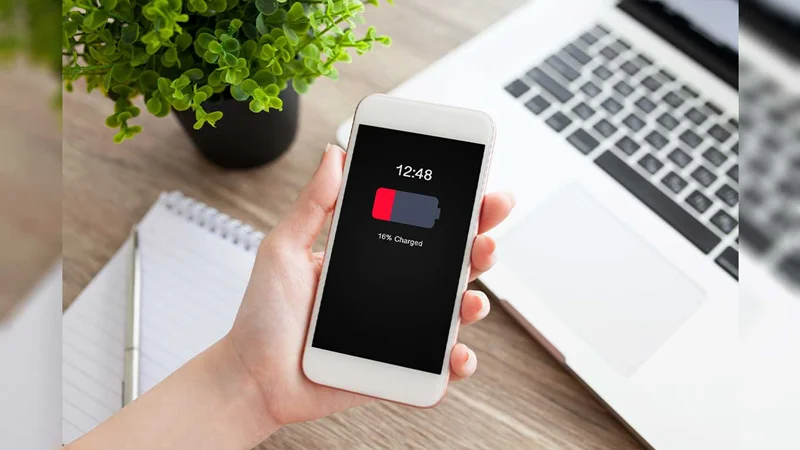
دیدگاه خود را بنویسید